Illustratorで標準の角張った破線ではなく、点線を引く方法を知りたいという方のために、このページを紹介します。 標準のストローク パレット (下記参照) には、硬い角の破線を作るのに必要なすべてのツールがありますが、破線を円形にするオプションはありません。
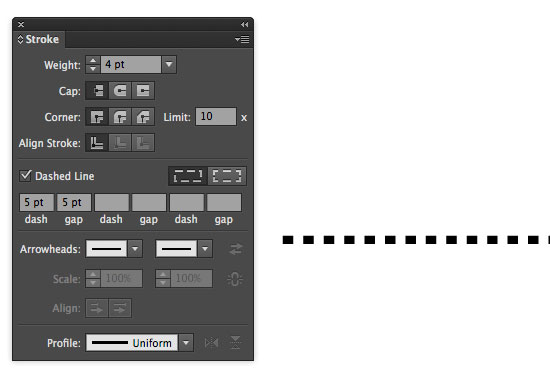
線上に完全に円形の点を作るには、独自のブラシを作成する必要があります。 これはとても簡単なことです。
ステップ1:楕円ツールを使って円を作る
楕円ツールを使って、キーボードのSHIFTキーを押して比率を拘束し、ペーストボード上でドラッグして円を作成します。
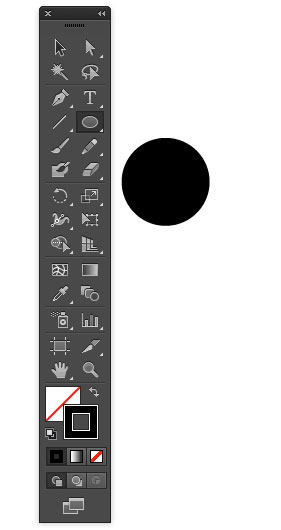
ステップ 2: 円をブラシパレットにドラッグする
ウィンドウ/ブラシ(または F5)-ブラシパレットを開く。 円をドラッグすると、「散布ブラシ」、「アートブラシ」、「パターンブラシ」のいずれを使用するかを尋ねるダイアログボックスが表示されます。
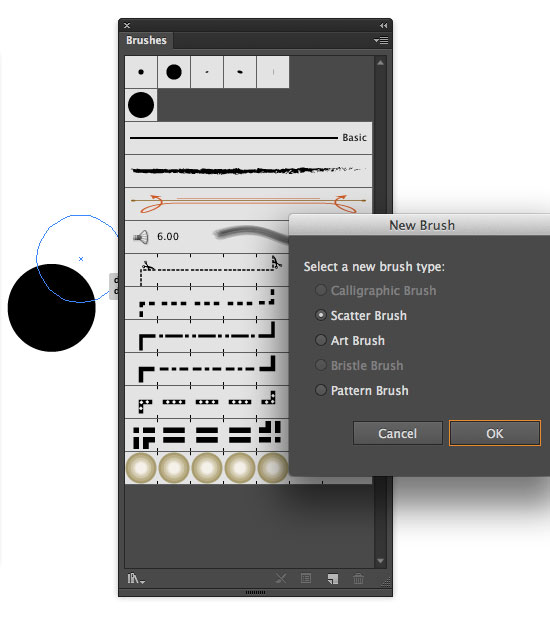
Step 3: 散布ブラシ オプション設定を調整する
[OK] をクリックすると、[散布ブラシ オプション] ダイアログ ボックスが表示されます。 しかし、単純な点線を作成する目的では、[間隔] の設定を 250% に変更します。 これは、各ドットの間隔を自由に設定することができ、後で微調整することができます。 OKをクリックします。
ステップ4:パスを作成し、新しいブラシを割り当てる
次に線分ツールを使用してパスを作成します。 ツールパレットで「塗りつぶし」ではなく「ストローク」が選択されていることを確認し、線を選択してブラシパレットで新しいブラシをクリックします。 1167>
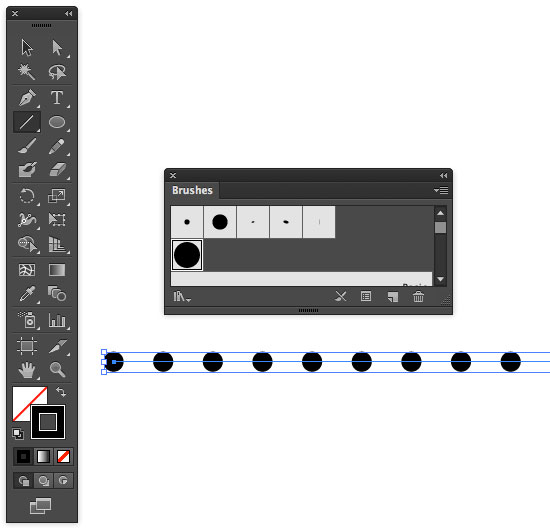
これで、完全に円形の点を持つ点線ができました。 ブラシを編集したい場合は、ブラシパレットでブラシをダブルクリックし、設定を微調整してください。 OKをクリックすると、「そのブラシは使用中であり、いくつかのストロークがそのオプションを上書きしている可能性があります」と、既存のすべての線に変更を適用するかどうか尋ねられます。 既存のブラシのストロークに変更を適用しますか?” と尋ねられます。 適用する場合は、[ストロークに適用] をクリックします。 1167>
以上がIllustratorで点線を作る方法です。
資料 & その他の情報
- その他のAdobe Illustratorチュートリアル
- Photoshopクリッピングパス
- QuarkからInDesignへの無料変換方法
- 4色プロセス印刷とスポットカラー印刷-違いは何か
- Illustratorの点線のつくり方からホーム
にもどる